Travailler plus intelligemment avec le Guide de l'utilisateur de PDFelement
Comment créer un enregistrement d'écran d'un PDF.
Suivez ces étapes pour créer un enregistrement d'écran de vos documents PDF à l'aide de PDFelement :
Allez dans l'onglet "Outils" et cliquez sur le bouton "Capture d'écran".
Dans le menu déroulant, sélectionnez "Enregistrement d'écran".

Une boîte de dialogue s'affiche, vous invitant à télécharger un plugin. Cliquez sur "Télécharger" pour lancer le téléchargement et l'installation du plugin. Une fois téléchargé, cliquez sur "Lancer".
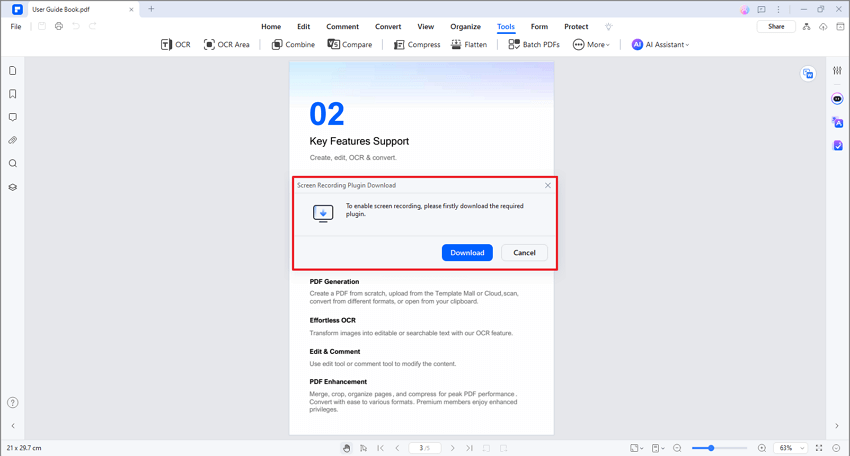
Un réticule apparaît à l'écran. Utilisez le curseur de votre souris pour faire glisser et sélectionner la zone que vous souhaitez enregistrer.
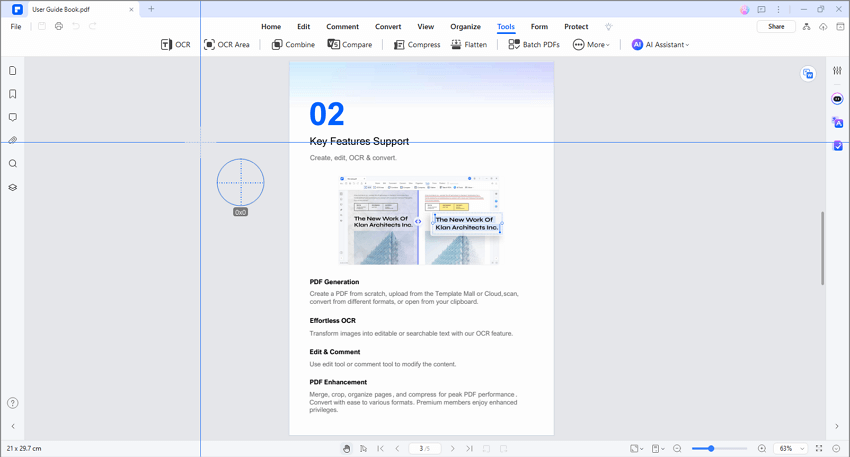
Après avoir sélectionné la zone, deux barres flottantes apparaissent. La barre supérieure vous permet de régler le rapport d'aspect de la zone d'enregistrement ou de choisir d'enregistrer l'intégralité de l'écran. La barre inférieure propose diverses options, notamment
- Curseur : déplacement de la zone d'enregistrement
- Rectangle : ajoute des marques rectangulaires à la zone d'enregistrement
- Flèche : ajouter des flèches à la zone d'enregistrement
- Stylo : ajouter des dessins de forme libre à la zone d'enregistrement
- Index des numéros : ajouter un index des numéros
- Effacement d'objet : efface les dessins que vous avez ajoutés
- Annuler : annuler l'action précédente
- Refaire : refaire l'action précédente
- Enregistrement : démarrer l'enregistrement
- Son : activer ou désactiver le son du système
- Microphone : sélection d'un microphone
- Quitter : quitter l'enregistrement
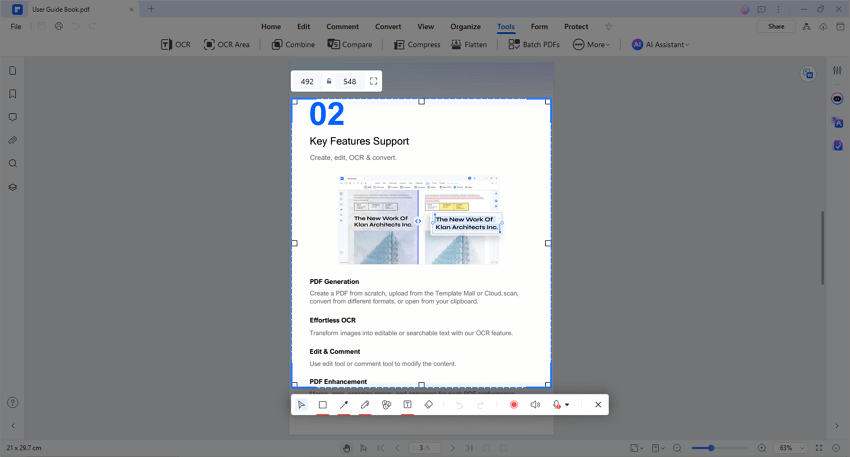
Cliquez sur le bouton "Enregistrement" pour démarrer l'enregistrement. Vous pouvez ajouter des marques ou des dessins pendant l'enregistrement. Pour arrêter l'enregistrement, cliquez sur "Quitter".
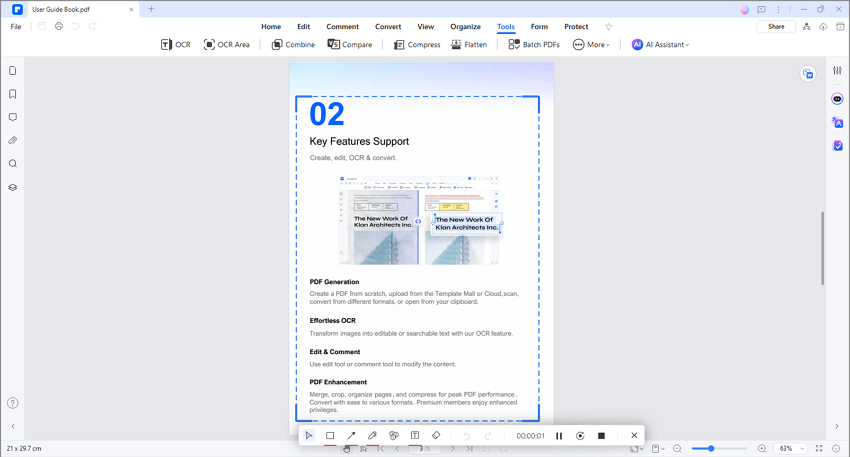
Une fenêtre apparaît avec l'option "Ouvrir le dossier". Cliquez sur ce bouton pour accéder au fichier enregistré et le consulter.

